Comment réparer le code d’erreur 0xc0000142 (L’application n’a pas pu démarrer correctement) sous Windows 10
Comment réparer le code d’erreur 0xc0000142 (L’application n’a pas pu démarrer correctement) sous Windows 10
Trouvez et réparez automatiquement les erreurs de Windows grâce à l'outil de réparation de PC
Reimage est un excellent outil de réparation qui détecte et répare automatiquement différents problèmes du système d'exploitation Windows. Avoir cet outil protégera votre PC contre les codes malveillants, les défaillances matérielles et plusieurs autres bugs. En outre, cela vous permet également d'utiliser votre appareil au maximum de ses capacités et de ses performances.
- Étape 1: Télécharger l'outil de réparation et d'optimisation des PC (Windows 11, 10, 8, 7, XP, Vista - Certifié Microsoft Gold).
- Étape 2: Cliquez sur "Démarrer l'analyse" pour trouver les problèmes de registre de Windows qui pourraient être à l'origine des problèmes du PC.
- Étape 3: Cliquez sur "Réparer tout" pour résoudre tous les problèmes.
Ce guide fournit des instructions pour résoudre l’erreur suivante dans Windows 10, 8 ou 7 : « L’application n’a pas pu démarrer correctement (0xC0000142). Cliquez sur OK pour fermer l’application. L’erreur 0xc0000142 se produit souvent lorsque vous essayez d’exécuter un programme obsolète ou corrompu, et dans la plupart des cas, la solution pour corriger l’erreur 0xc0000142 consiste à mettre à jour le programme où l’erreur se produit.
Quelles sont les causes de l’erreur 0xc0000142 – L’application n’a pas pu démarrer correctement ?

La cause de cette erreur est généralement une erreur de chargement de .dll. Cela signifie simplement que le .dll requis pour exécuter votre jeu (ou d’autres programmes) n’est plus valide ou signé. Le problème étant causé par le fichier .dll, il peut être résolu en le remplaçant par un fichier .dll valide.
Parfois, l’erreur peut être causée par un logiciel en conflit. Bien qu’il soit difficile de déterminer exactement quel logiciel est à l’origine du problème, essayez de désactiver votre programme antivirus. Les pilotes Nvidia sont également connus pour causer ce problème. Essayez de désinstaller ou de désactiver l’utilitaire GeForce ou tout autre utilitaire de pilote que vous pourriez avoir pendant un certain temps.
Comment restaurer l’erreur 0xc0000142 – L’application n’a pas pu démarrer correctement ?
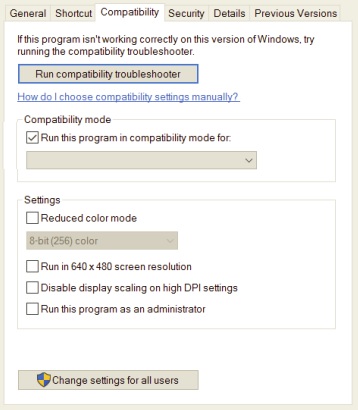
Exécutez l’application en mode de compatibilité
- Faites un clic droit sur le fichier (provoquant l’erreur d’application).
- Cliquez sur Propriétés, puis sur l’onglet Compatibilité.
- Cliquez sur « Exécuter l’utilitaire de résolution des problèmes de compatibilité », si les jeux fonctionnent, enregistrez les paramètres, sinon continuez.
- Cochez la case Exécuter ce programme en mode de compatibilité.
- Sélectionnez le système d’exploitation pour lequel le pilote est disponible.
- Cochez la case Exécuter ce programme en tant qu’administrateur sous Niveau de privilège.
- Cliquez sur Appliquer, puis sur Terminer.
Lancer le SFC
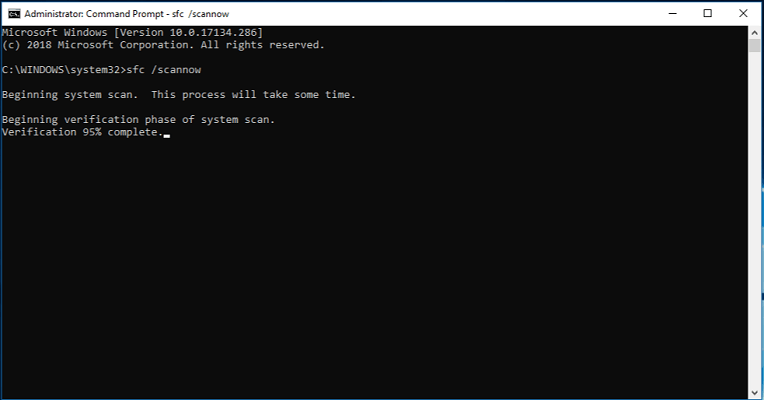
- Cliquez avec le bouton droit sur le bouton Windows.
- Sélectionnez la ligne de commande (admin).
- Cliquez sur Oui et une invite de commande avec des privilèges d’administrateur s’ouvrira.
- Entrez sfc /scannow et attendez la fin de l’opération.
Désinstaller les programmes inconnus
- Ouvrez le Panneau de configuration Windows.
- Sélectionnez la liste des programmes installés.
- Sélectionnez « Search Protect » et désinstallez-le.
Foire aux questions
Que signifie 0xc0000142 ?
Si le message d’erreur « L’application n’a pas démarré correctement » (0xc0000142) est dû au fait que le programme est obsolète, vous devrez peut-être le mettre à jour pour continuer à l’utiliser. Vous devez installer la dernière version de l’application.
